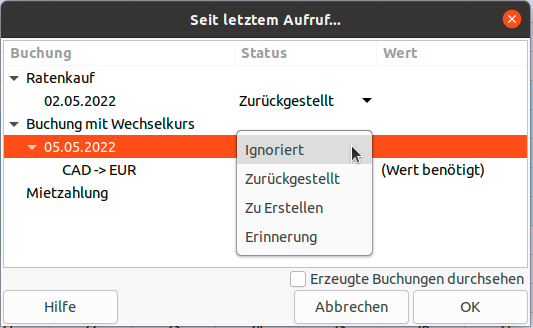Zusammenfassung
Falls Sie mit Abschnitt 6.13, „Terminierte Buchungen“ arbeiten, kann mit Hilfe des Seit letztem
Aufruf-Dialogs geprüft werden, ob seit der letzten GnuCash-Sitzung mindestens eine
davon zur Ausführung ansteht. Er dient der Kontrolle von geplanten Buchungen vor der
Eintragung in die Konten.
Der Dialog kann auf zwei verschiedene Arten gestartet werden:
- manuell
Im Menü unter → → . Dies kann dann hilfreich sein, wenn Sie im Abschnitt 6.13.2, „Editor für geplante Buchungen“ etwas Neues ausprobiert haben oder zum Neustart nach einem versehentlichen Abbruch.
- automatisch
Durch Aktivierung in den GnuCash Eigenschaften auf dem Reiter Abschnitt 10.1.13, „Terminierte Buchungen“ wird der Dialog selbsttätig während des
GnuCash-Starts ausgeführt.
Die anstehenden Buchungen werden Ihnen in einer tabellarischen Form zur weiteren Bearbeitung aufgelistet.
Beschreibung der Spalten des „Seit letztem Aufruf“-Dialogs
- Buchung
Der Name der geplanten Buchung, der in dem Abschnitt 6.13.2, „Editor für geplante Buchungen“ zur Identifizierung der eingetragen wurde.
- Status
Aktionen für die geplante Buchung:

Tipp Klicken Sie auf das Feld Status in der Zeile einer Buchung, um ihren Status zu ändern. Diese Option ist nur verfügbar, wenn das Feld für den Status nicht leer ist.
- Ignoriert
Wenn eine Buchung angezeigt wird, die entweder erstellt werden soll oder als Erinnerung dient, kann der Benutzer den Status auf Ignoriert setzen, um dieses Ereignis zu überspringen. Die Buchung wird nicht in das Konto eingetragen und die nächste Erinnerung für diese Buchung ist das nächste geplante Vorkommnis.
Wenn Sie zum Beispiel eine geplante Buchung mit einer Erinnerung zur Überweisung von 500 Euro am Ende des Monats auf Ihr Sparkonto eingerichtet haben, aber Sie haben sich in diesem Monat bereits einen Computer gekauft und somit das Geld für die Überweisung nicht über, dann würden Sie den Status auf Ignoriert setzen.
- Zurückgestellt
Wenn eine geplante Buchung mit dem Status Zu Erstellen aufgelistet wird, Sie diese aber zurückhalten und noch nicht in Ihr Konto eintragen wollen, dann können Sie den Status auf Zurückgestellt setzen. Wenn Sie ihn zu einem späteren Zeitpunkt wieder auf Zu Erstellen ändern, wird die Buchung mit dem ursprünglichen Buchungsdatum angelegt. Möchten Sie stattdessen ein anderes Datum verwenden, müssen Sie die Buchung nach ihrer Erstellung manuell bearbeiten.
Wenn Sie z.B. für eine geplante Buchung den exakten Betrag erst noch überprüfen wollen, bietet es sich an, mit dem Kennzeichen Zurückgestellt die Ausführung dieser Buchung aufzuschieben und zu einem späteren Zeitpunkt auszuführen.
- Erinnerung
Es verbleiben noch n Tage, bevor die Buchung fällig wird. Die Anzahl der Tage n an die im Voraus erinnert werden soll, wird entweder in den GnuCash Einstellungen unter Abschnitt 10.1.13, „Terminierte Buchungen“ oder auf der Registerkarte Übersicht in dem Abschnitt 6.13.2, „Editor für geplante Buchungen“ angegeben.
- Zu Erstellen
Diese Buchung wird automatisch erstellt, wenn Sie drücken.
- Leer
Wird eine Buchung aufgelistet, für die kein Ausführungsdatum angezeigt wird, bedeutet das, dass eine Buchung im Abschnitt 6.13.2, „Editor für geplante Buchungen“ geplant ist, allerdings momentan keine Vorgänge zur Ausführung anstehen.
- Wert
Ist für die Eintragung in das Konto noch die Angabe des Buchungswerts notwendig, so wird das mit dem Hinweis (Wert benötigt) angezeigt. Dies kann z.B. bei einer Buchung zwischen zwei Konten mit unterschiedlichen Währungen auf Grund von Kursschwankungen notwendig sein.
Sie können mit einem Doppelklick auf den Hinweistext ein Eingabefeld öffnen und einen Wert für die Buchung eintragen. Das passiert ebenfalls, wenn Sie mit OK die Buchung in ein Konto übernehmen wollen.
Steuerelemente des „Seit letztem Aufruf“-Dialogs
- Erzeugte Buchungen durchsehen
Wenn diese Option aktiviert ist, während eine oder mehrere Buchungen Zu erstellen sind, wird durch Drücken von ein neues Registerfenster geöffnet, in dem die Details der automatisch von
GnuCasherstellten Buchungsteile angezeigt und von Ihnen bearbeitet werden können.- Hilfe
Öffnet diese Seite im Hilfe-Fenster.
- Abbrechen
Beendet den Dialog ohne Änderungen an Ihren Daten vorzunehmen.
- Ok
Die Schaltfläche schließt den Dialog und führt die anstehenden Vorgänge aus.